Ak nemáte kameru s vstavaným Wi-Fi, pravdepodobne pripojíte SD kartu fotoaparátu (SDHC karta) k počítaču a zálohujete fotografie z pamäťovej karty do počítača so systémom Windows 10.
Niekedy, keď pripojíte SD kartu smartphonu, SDHC kartu fotoaparátu alebo iný typ pamäťovej karty, karta sa nezobrazí v Prieskumníkovi súborov.

Ak sa tiež vyskytol rovnaký problém, tu je postup na riešenie problému.
Roztok 1 z 5
Skontrolujte, či je na karte SD písmeno jednotky
Krok 1: Spustite Správu diskov kliknutím pravým tlačidlom myši na tlačidlo Štart a potom kliknutím na položku Správa diskov .
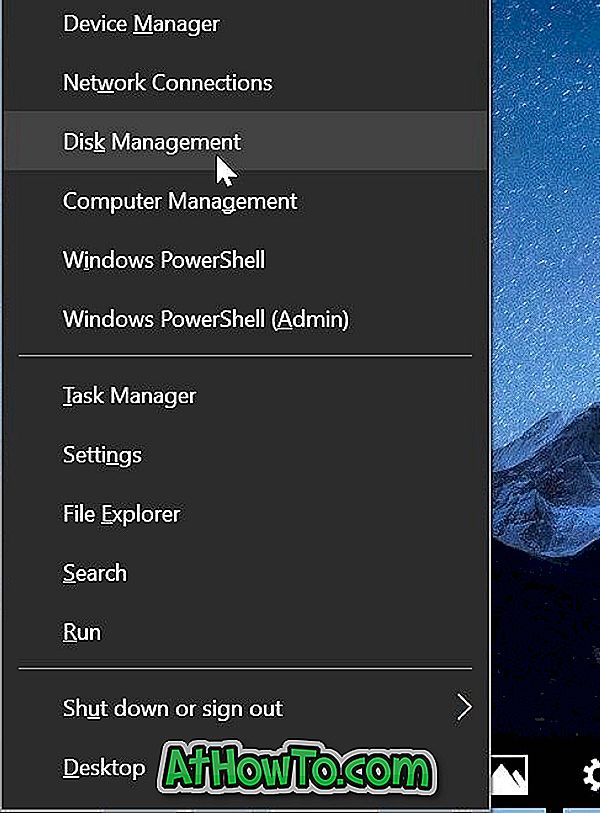
Krok 2: V nástroji Správa diskov sa najprv uistite, že sa zobrazuje karta SD. Podobne ako iné vymeniteľné zariadenia, aj karta SD sa javí ako odnímateľné zariadenie. Ak sa zobrazí, skontrolujte, či má písmeno jednotky. Ak chýba písmeno jednotky, pridajte písmeno jednotky podľa nasledujúcich dvoch krokov.

a . Kliknite pravým tlačidlom myši na kartu SD v nástroji Správa diskov a potom kliknite na položku Zmeniť písmeno jednotky a cesty .

b . Kliknite na tlačidlo Pridať . Vyberte jedno z dostupných písmen jednotiek a kliknutím na tlačidlo OK pridajte písmeno jednotky na kartu SD.


Ak sa karta SD nezobrazila kvôli nedostatku písmena jednotky, mala by sa teraz zobraziť v programe Prieskumník súborov.
POZNÁMKA: Ak sa karta SD nezobrazuje v Správe diskov, pozrite si riešenia uvedené nižšie.
Roztok 2 z 5
Zapnite čítačku kariet
Čítačka kariet je v predvolenom nastavení povolená v systéme Windows 10, ale je dobré sa uistiť, že nie je vypnutá. Tu je návod, ako to skontrolovať.
Krok 1: Otvorte Správcu zariadení. Rozbaľte položku Pamäťová technológia, aby ste videli položku čítačky kariet.
Ak sa položka čítačky kariet nezobrazuje alebo ak nevidíte zariadenia technológie pamäte, je to pravdepodobne preto, že ovládač čítačky kariet chýba alebo je poškodený. Inštaláciu / preinštalovanie ovládača nájdete v riešení č.
Krok 2: Kliknite pravým tlačidlom myši na položku čítačky kariet a potom kliknite na položku Zapnúť zariadenie . Ak vidíte možnosť Vypnúť zariadenie, znamená to, že karta je povolená. V takom prípade nemusíte nič robiť.

Roztok 3 z 5
Znova nainštalujte ovládač čítačky kariet
V predvolenom nastavení systém Windows 10 automaticky rozpozná takmer všetky čítačky kariet bez potreby ďalších ovládačov zariadení. Ak však karta SD alebo SDHC nie je detekovaná, môže to byť spôsobené poškodením alebo chýbaním ovládača čítačky kariet. Tu je návod, ako nainštalovať / preinštalovať ovládač čítačky kariet.
Krok 1: Otvorte Správcu zariadení kliknutím pravým tlačidlom myši na tlačidlo Štart a potom kliknutím na možnosť Správca zariadení .
Krok 2: Rozbaľte zariadenia pamäťovej technológie, aby ste videli položku čítačky kariet.
Krok 3: Poznačte si značku a model čítačky kariet a potom si stiahnite novú kópiu ovládača z webovej stránky výrobcu počítača alebo čítačky kariet. Ak nevidíte názov a model čítačky kariet, obráťte sa na výrobcu počítača.
Krok 4: V Správcovi zariadení kliknite pravým tlačidlom myši na položku čítačky kariet, kliknite na možnosť Odinštalovať zariadenie .

Krok 5: Začiarknite políčko Vymazať softvér ovládača pre toto zariadenie a potom kliknite na tlačidlo Odinštalovať a odstráňte ovládač čítačky kariet.

Po odinštalovaní ovládača jedenkrát reštartujte počítač.
Krok 6: Spustite prevzatý inštalačný súbor ovládača a dokončite inštaláciu podľa pokynov na obrazovke. Ak je to potrebné, reštartujte počítač.
Krok 7: Skontrolujte, či sa karta SD alebo SDHC nezobrazuje.
Roztok 4 z 5
Spustite Poradcu pri riešení problémov s hardvérom
Systém Windows 10 sa dodáva so zabudovaným poradcom pri riešení problémov s hardvérom. Pomocou tohto poradcu pri riešení problémov s hardvérom môžete zobraziť kartu SD na počítači.
Prejdite do aplikácie Nastavenia > Aktualizácia a zabezpečenie > Riešenie problémov . Kliknite na Sprievodcu pri riešení problémov s hardvérom a zariadeniami a potom kliknite na položku Spustiť poradcu pri riešení problémov. Poradca pri riešení problémov by mohol byť schopný identifikovať problém a automaticky ho opraviť.


Roztok 5 z 5
Pripojte kartu SD k inému počítaču
Ak sa pamäťová karta stále odmieta zobraziť, pamäťová karta pravdepodobne nefunguje alebo je poškodená. Skúste kartu pripojiť k inému počítaču. Ak máte náhradnú pamäťovú kartu, pripojte ju k počítaču a potom skontrolujte, či sa zobrazuje.
Ak čítačka kariet nefunguje, môžete si zakúpiť externú čítačku kariet.














